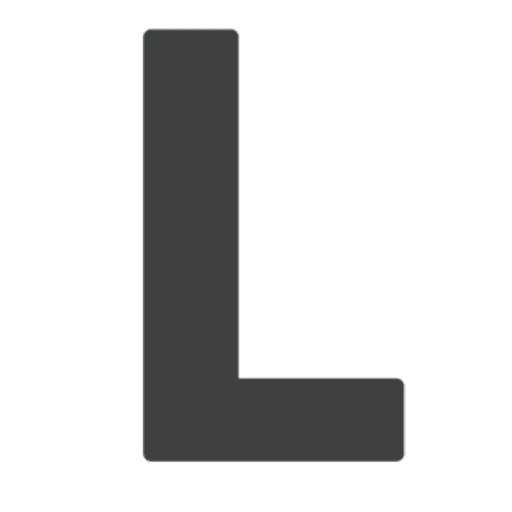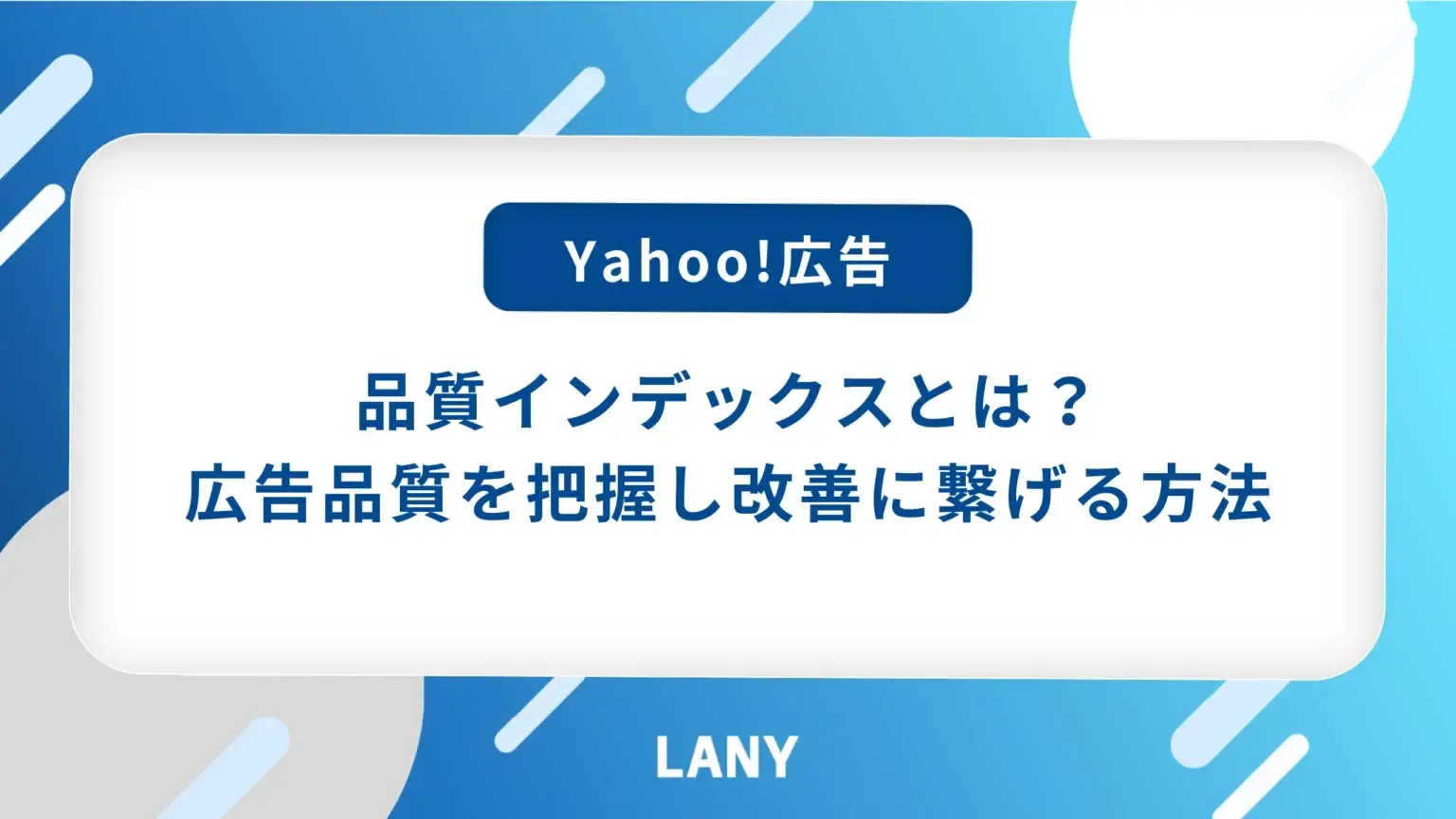マイクロコンバージョンとは?導入メリットや注意点、設定方法も詳しく紹介!

コンバージョンを改善するための分析指標のひとつに、マイクロコンバージョンがあります。
適切に分析して改善策を取り入れることで、効果的な広告運用につながります。
この記事では、マイクロコンバージョンの概要やメリット、用途に合わせた設定方法を解説します。
マイクロコンバージョンとは?
マイクロコンバージョンとは「最終的なコンバージョンを達成するまでの中間地点に設定するコンバージョン」のことを指します。
コンバージョンに至るまでの中間地点にどのくらいユーザーが到達しているかを計測し、これを疑似的にコンバージョンと定義した地点のことをマイクロコンバージョンと呼びます
ECサイトを例に、マイクロコンバージョンを設定できるポイントを見てみましょう。
ユーザーがECサイトの広告をクリックしてから商品を購入するまでの流れは、以下のようになります。
|
この際、5で最終的なコンバージョンが計測されますが、マイクロコンバージョンの場合3や4の段階で計測します。
マイクロコンバージョンは最終的なコンバージョンの前段階に設定し、広告の改善点を発見する難易度を下げる手段として有効です。
また、ユーザーのサイト上での動きを推測する指標を一つ増やすきっかけにもなるため、次の施策を考案するための参考指標としても有効的でしょう。
コンバージョンとの違い
コンバージョンはマイクロコンバージョンと異なり、webサイト上もしくは広告配信の最終的な目標地点に設定されることが多い指標です。
コンバージョンとしてよく設定される項目に以下の4つがあります。
|
一方マイクロコンバージョンはコンバージョンまでの中間地点に設定します。
マイクロコンバージョンを達成した時点では最終的な目標を達成できていないのですが、中間地点に設定されたマイクロコンバージョンはコンバージョンよりも多くの達成数がカウントできるため、コンバージョンで施策の良し悪しを判別するよりも早く判断することが可能になります。
早く判断することができるので、PDCAを早く回したり、集中的に予算を投下すべき施策を選別するなどの判断も早くすることができます。
このセクションのポイント |
|
マイクロコンバージョンを活用する2つのメリット
マイクロコンバージョンを活用するメリットとして、以下の2つがあります。
|
マイクロコンバージョンでできることについて詳しく把握できますので、ぜひお読みください。
メリット1:自動入札の最適化に必要なコンバージョン数を補完できる
自動入札の最適化には1ヶ月30 回以上のコンバージョン数が必要で、コンバージョン数を補完するためにマイクロコンバージョンを活用できます。
仮に、コンバージョン数が極端に少ないなかで、自動入札を実施したとしても予測精度が低くなってしまい配信パフォーマンスが悪化する可能性もあります。
しかし、マイクロコンバージョンを活用することで自動入札に必要なコンバージョン数を担保し、コンバージョン数が少ない商材でも自動入札を導入して運用の自動化・最適化をすることが可能になります。
また、マイクロコンバージョンをコンバージョン数として合算することも可能なので、自動入札の機械学習スピードを上げて精度を高めることもできます。
手動入札でも成果の良し悪しを判断するコンバージョンデータが増えることから、精度の向上が見込めます。
メリット2:広告やランディングページの改善点を発見できる
ランディングページのページごとや広告ごとに改善点を把握できるため、コンバージョン数の向上につながります。
たとえば、以下の広告Aと広告Bの成果が「クリック数1,000回、コンバージョン数10件」と同じ場合、改善点を把握するのが難しいです。
しかし、以下のようにマイクロコンバージョンを2箇所設けるといかがでしょう。
<ECサイトの広告の成果>
広告 | 広告のクリック数 | 商品紹介ページの 「注文ボタン」のクリック数 (マイクロコンバージョン) | 入力フォームの 「入力確認ボタン」のクリック数 (マイクロコンバージョン) | 入力確認ページの 「注文確定ボタン」のクリック数 (コンバージョン数) |
|---|---|---|---|---|
広告A | 1,000回 | 25件 | 15件 | 10件 |
| 広告B | 1,000回 | 50件 | 20件 | 10件 |
上記のように「注文ボタン」「入力確認ボタン」のクリック数を見ることで、広告Aと広告Bのコンバージョンまでに至る数値が異なることがわかります。
広告Aの場合は注文ボタンのクリック数が低いことから、商品紹介ページに改善の余地があると判断できます。
一方で広告Bは入力確認ボタンのクリック数が著しく落ちているため、入力フォームに問題があると考えられるでしょう。
どのページで顧客が離脱するかを発見できるため、マイクロコンバージョンを用いることでコンバージョン数の改善につなげられます。
メリット3:施策の良し悪しを早く判断することができる
事業がおかれている状況次第では、「改善スピードを早めないといけない」もしくは、「一つの施策に潤沢に予算を投下して施策の良し悪しを正確に判断する余裕がない」といった場面があるかと思います。
そういう場面ではマイクロコンバージョンを設定することで解決できるかもしれません。
マイクロコンバージョンはコンバージョンへの中間地点に設定するものなので、少し乱暴な考え方ではありますが「マイクロコンバージョンが増えていれば、コンバージョンも増えるはずだ」という解釈をすることができます。
もちろんすべてのパターンにそう言えるわけではありませんが、コンバージョンよりもマイクロコンバージョンのほうがN数が多くなる可能性が高いので、マイクロコンバージョンを成果地点と解釈することで、コンバージョンを成果地点と解釈したときよりも早く改善することができる場合もあるでしょう。
このセクションのポイント |
|
マイクロコンバージョンを活用する3つの注意点
マイクロコンバージョンを適切に設定・運用するために以下のことに注意しましょう。
|
コンバージョン率の改善に大きく関わるため、ぜひお読みください。
1.最終的なコンバージョンと相関がある中間ポイントを設定する
コンバージョンと関係ないページをマイクロコンバージョンに設定しないようにしましょう。
たとえば、商品Aの購入数を増やすために、商品Aと関係のない商品Bの紹介ページの閲覧数をマイクロコンバージョンとしても改善にはつながりません。
あくまでも商品Aの購入と関係のあるページをマイクロコンバージョンとして設定することが大切です。
ユーザーが購入に至るまでにどのような行動をするのかを想定・検証し、適切なマイクロコンバージョンを設置しましょう。
2.自動入札に悪影響を及ぼすことがある
マイクロコンバージョンの数値が大きい場合、マイクロコンバージョン数の最大化が目標となって入札価格が調整されるおそれがあります。
Google 広告やYahoo!広告などにおいて、マイクロコンバージョンを含めたデータを自動入札の機能で最適化をすると、最終的なコンバージョンデータ以外(マイクロコンバージョン)を含めることになるので、自動入札機能が「マイクロコンバージョンは達成するがコンバージョンは達成しないユーザーに積極的に出稿していく」可能性があります。
そうなってしまうと、マイクロコンバージョンが増えるだけで最終的なコンバージョンは増えないことも起きかねません。
Google 広告やYahoo!プロモーション広告で、マイクロコンバージョンを自動入札のデータとして用いるには、マイクロコンバージョンを「コンバージョン列に含める」設定を有効にする必要があるので注意しましょう。
3.コンバージョンの種類が増えるため、管理工数が増える
マイクロコンバージョンを追加すると、管理する指標が増えるため広告運用担当者の作業負担が増えます。
とくにマイクロコンバージョンは最終的なコンバージョンとの総数でレポートに表示されるため、分割する作業が必要です。
分割機能を駆使して、適切にコンバージョンデータを収集・分析する必要が発生します。
また、指標が増えることで広告の運用方針や作業方法を見直す必要も発生するでしょう。
4.施策の良し悪しの判断を間違える可能性がある
メリット3「施策の良し悪しを早く判断することができる」の裏返しになりますが、マイクロコンバージョンを頼りに施策の判断や調整作業を行う際には、あくまでマイクロコンバージョンは成果地点ではないことを念頭に置いたうえで行いましょう。
「マイクロコンバージョンが増えていれば、コンバージョンも増えているはずだ」という解釈は、ほとんどの場合当てはまりますが、すべてに当てはまるわけではありません。
「マイクロコンバージョンが増えるかもしれないが、コンバージョンは増えないかもしれない」という仮説も立つような施策を行う場合は、とくに用心しましょう。
このセクションのポイント |
|
マイクロコンバージョンで良く使われるコンバージョンポイントの例
マイクロコンバージョンでよく使われるコンバージョンポイントの例を以下の表で紹介します。
マイクロコンバージョンの例 | 概要 |
|---|---|
簡易的な資料請求 | 会社名や氏名、メールアドレスなどを入力して資料をダウンロードできるページ |
商品ページの閲覧 | ユーザーが商品ページを閲覧した数 |
カートへの商品の追加 | ECサイトで購入したい商品を「カートに追加」したときにカウントされる数 |
フォームの入力欄のクリック | 商品を購入する際やお問い合わせをする際など入力欄をクリックした回数 |
コンバージョンの導線途中にあるボタンのクリック | 「注文確定ボタン」や「入力内容の確認ボタン」など、注文からコンバージョンの間にあるボタンのクリック数 |
ページの読了率 | ランディングページやホームぺージを最後まで閲覧したユーザーの割合 |
それぞれ自社で確認したい項目をマイクロコンバージョンとして設定しましょう。
このセクションのポイント |
|
マイクロコンバージョンの設定方法
本記事では、Google タグ マネージャーを用いたマイクロコンバージョンの設定方法を紹介します。
Google タグ マネージャーは、Web広告やWebサイトのトラッキングに必要なタグを一元管理できるツールです。
Google 広告だけでなくYahoo!広告のようなGoogle社以外のサービスでも利用できます。
Google タグ マネージャーを活用したマイクロコンバージョンの設定は、以下の手順で行います。
|
- についてはGoogle 広告とYahoo!広告の2つの方法を、手順2では測定したいユーザーの行動ごとに設定方法を紹介します。
手順1:コンバージョンタグの準備
Google タグ マネージャーでタグを設定するには、最初にコンバージョンタグのIDやラベルを用意する必要があります。
Google 広告やYahoo!広告におけるコンバージョンタグの準備方法を紹介しますので、各広告を運用している方は参考にしてみてください。
✔Google 広告の場合
|
✔Yahoo!広告の場合
Yahoo!広告の場合は以下の手順でコンバージョンタグを発行できます。
|
参考:コンバージョン測定の新規設定(ウェブページ)|Yahoo!広告ヘルプ
手順2:Google タグ マネージャーでのタグ設定
IDとラベルを取得したらGoogle タグ マネージャーでタグを設定しますが、マイクロコンバージョンの測定方法によって設定のやり方が異なります。
本記事では以下の4つのパターンを紹介しますので、ぜひ活用してみてください。
|
✔パターン1:ページビューの場合
特定のページが読み込まれたときにマイクロコンバージョンがカウントされる設定手順は、以下の通りです。
|
✔パターン2:ボタンクリックの場合
ボタンクリックの設定は、ページ遷移が発生しないECサイトで活用するときに有効です。
特定のページのボタンがクリックされた際にカウントされるマイクロコンバージョンを設定する場合、以下の手順で行います。
|
✔パターン3:スクロール割合の場合
ページのスクロールされる割合をマイクロコンバージョンで測定したい場合の手順を以下に紹介します。
|
縦長のランディングページの読了率を知りたいときに有効です。
✔パターン4:要素の表示の場合
ページ内のCTAボタンや特定の画像などの要素が表示された際にカウントされる、マイクロコンバージョンの設定方法を紹介します。
|
縦長のランディングページにおいて、特定の要素が表示されたことをコンバージョンポイントとするときに活用できます。
また、アンカーリンクで自動的にスクロールが発生する場合も、要素の表示トリガーを使うことでより正確にページが読了されたことを判定できます。
コンバージョン率の向上にマイクロコンバージョンを活用しよう
マイクロコンバージョンは広告やランディングページの改善点を見つけられるため、コンバージョン率の向上に活用できます。
ランディングページの特徴に合わせてマイクロコンバージョンを設定して、広告運用の成果アップにつなげましょう。
ただし、正確な分析や効果的な施策の導入には、広告運用の豊富な知識と経験が必要です。
LANYでは、商品やサービスのPR施策を、広告出稿から運用まで一気通貫で支援しております。広告運用を自社でカバーするのが不安な方は、ぜひLANYまでお気軽にご相談ください。
【無料お役立ち資料】 リスティング広告の教科書
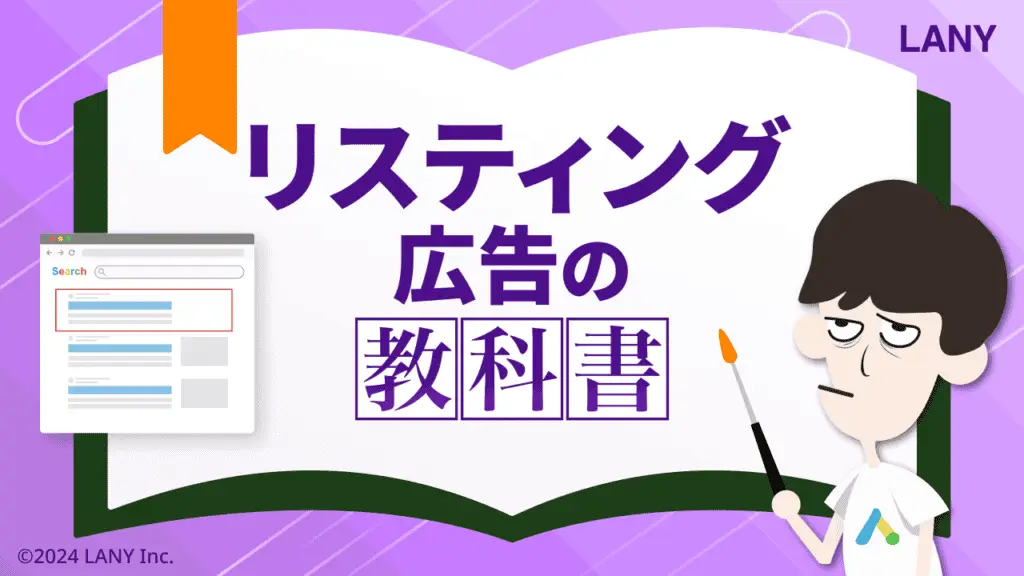
本資料では、リスティング広告を運用しているが、期待通りの成果が得られていない企業の担当者向けに、具体的な対応方法を解説しています。
「媒体の特性を最大限に活かすための基本知識」や「成果を上げるための必須アクション」は、ぜひ参考にしてみてください。
\マーケターのあなたへ/
デジタルマーケティングの課題解決に役立つ情報をお届けする
購読者数4,200人超えの人気メルマガ
☑️ 最新の業界情報をキャッチアップできる
☑️ 施策の成功事例や限定Tipsが届く
☑️ 限定ウェビナーの情報がいち早く届く
初心者マーケターから
マーケの最新情報をキャッチアップしたい経営者の方まで
役立つ内容のためぜひご登録ください!
デジタルマーケティングのお悩み、
まずはお気軽にご相談ください。
サービス詳細は資料でもご確認いただけます。



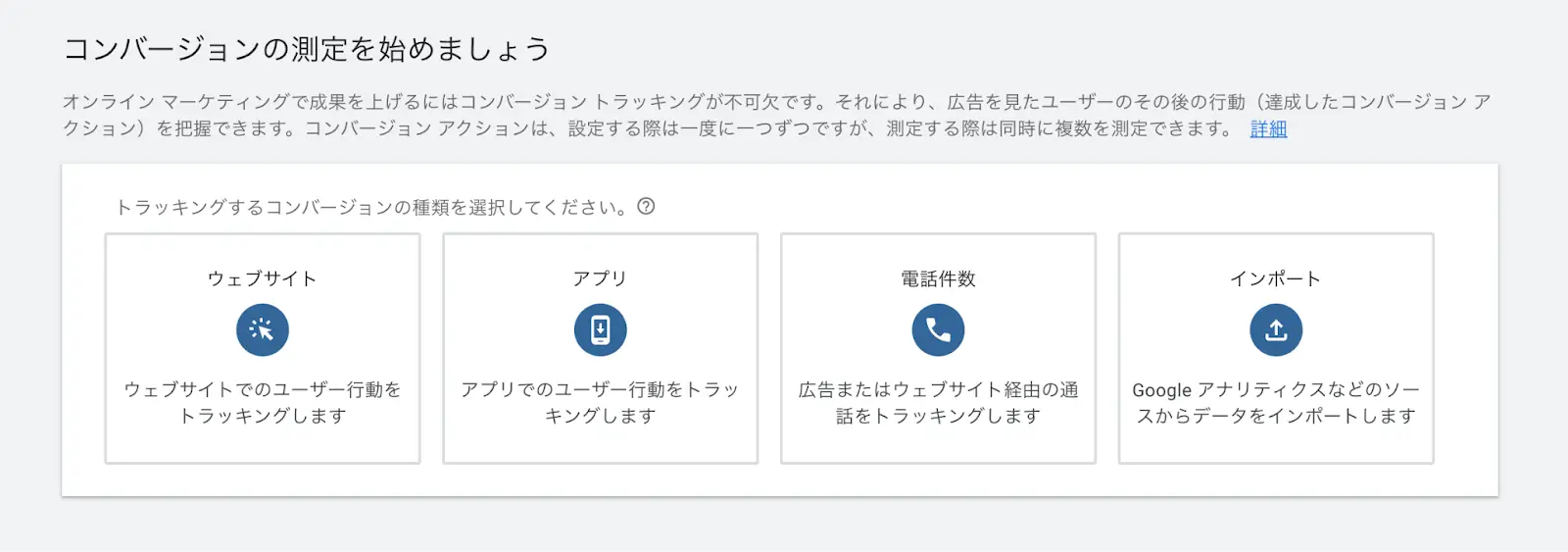




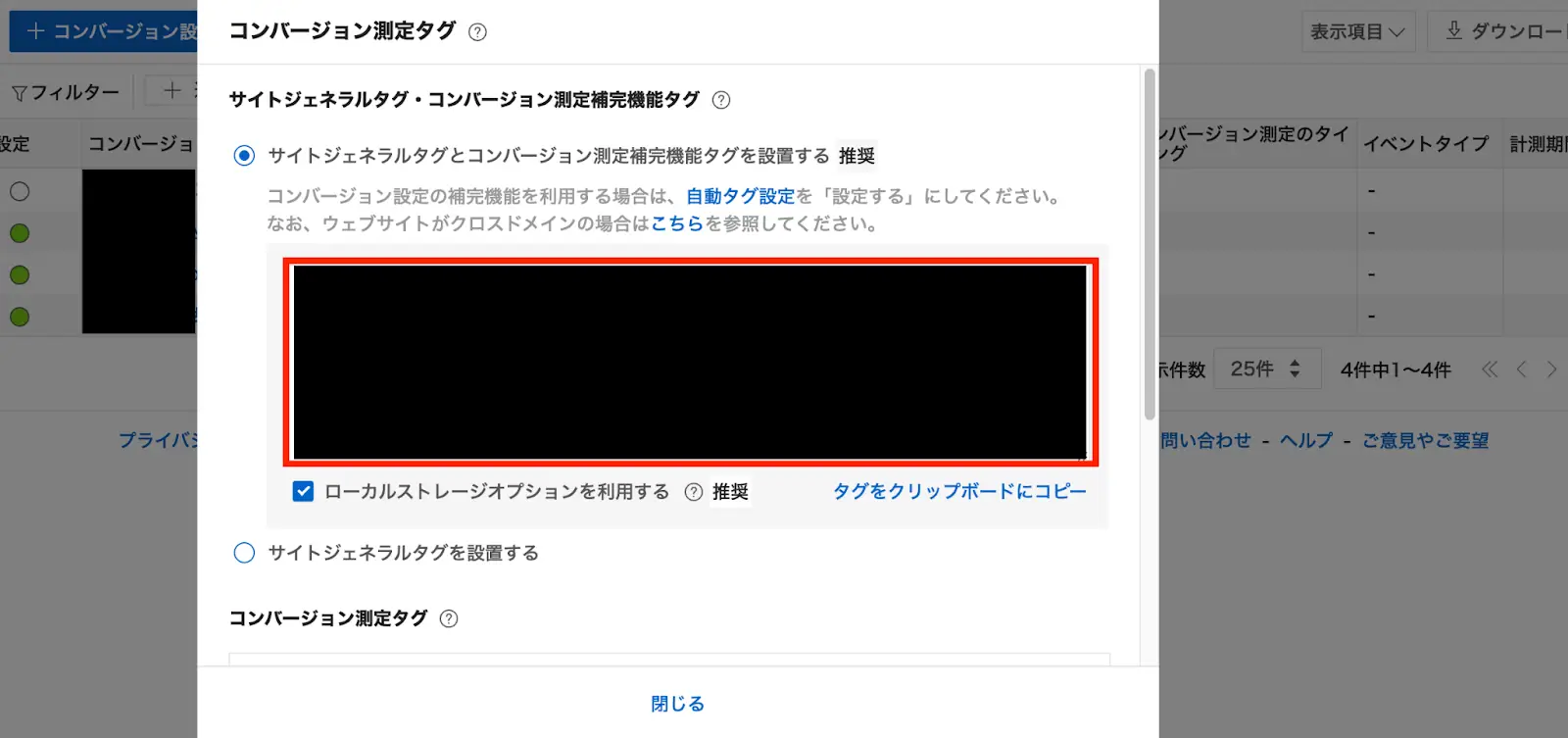



 「保存」をクリックすることでトリガーの設定が完了します。
「保存」をクリックすることでトリガーの設定が完了します。 


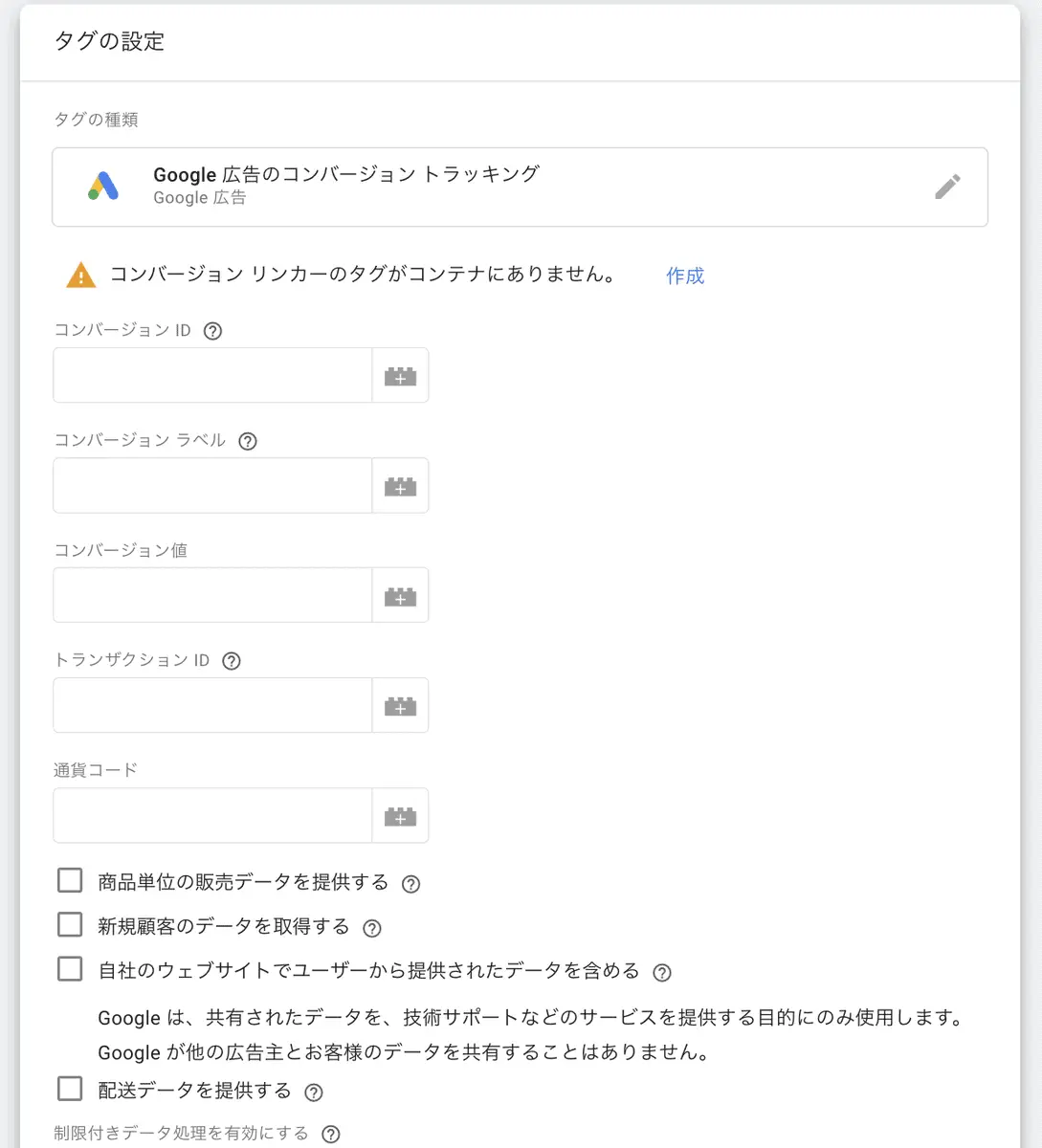

 ・Click Element
・Click Element